▣ 초점 영역(Focus Area) 기능을 사용해 선택 영역 설정하기
초점 영역(인포커스, 선명하게 잡힌 피사체)과 비초점 영역(아웃포커스, 흐리게 표현된 배경)이 분명하게 구분되는 사진은 '초점 영역(Focus Area) 기능으로 선택 영역을 간편하게 설정할 수 있습니다.
아래 사진을 보면 백일홍은 선명하게 찍혀 있고, 배경은 뿌옇게 처리되어 있어요. 이런 식으로 초점 영역과 비초점 영역이 분명한 사진에서 배경을 분리해낼 때 사용하는 기능이 '초점 영역(Focus Area)' 기능입니다.

그럼, 초점 영역으로 선택 영역을 설정해 보고 배경을 분리하는 작업까지 해보도록 하겠습니다.
① 단축키 Ctrl + O 를 눌러서 사진 파일을 불러옵니다.

② 선택(Select) 메뉴에서 초점 영역(Focus Area)를 선택합니다.

초점 영역 대화상자가 나타납니다.

배경이 완벽하게 분리되어서 피사체가 설정되지는 않네요.

초점 영역 대화상자를 보니, 보기 모드(View Mode)가 '흰색 바탕'으로 되어 있습니다.
■ 보기 모드 옵션
□ 개미들의 행진(Harching Arts) : 초점이 맞춰진 영역에 선택 영역이 만들어집니다.
□ 오버레이(Overlay)
□ 검정 바탕(On Black) : 아웃포커스 영역이 검정 바탕으로 바뀝니다.
□ 흰색 바탕(On White) : 아웃포커스 영역이 흰 바탕으로 바뀝니다.
□ 흑백(Black & White) : 아웃포커스 영역은 검정으로, 포커스 영역은 하양으로 바뀝니다.
□ 레이어 바탕(On Layer) : 아웃포커스 영역이 투명한 바탕으로 바뀝니다.
□ 레이어 나타내기(Reveal Layer)
각각 어떤 식으로 나타나는지 한 번 확인해볼게요.
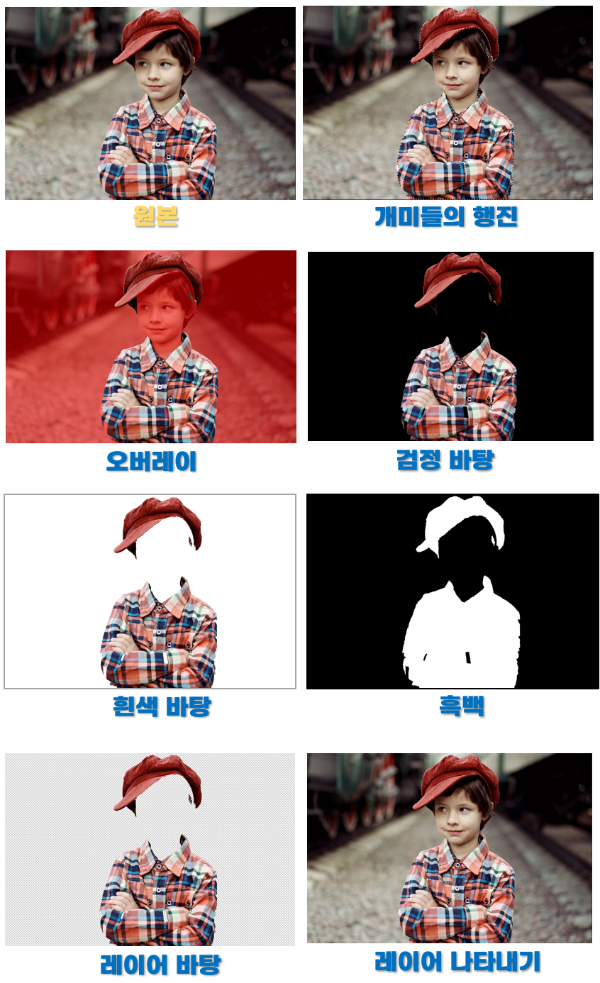
선택 영역을 보는 방법을 옵션으로 선택하는 항목입니다.
포토샵 화면에서 선택 영역을 효과적으로 출력되게 할 수 있는 보기 옵션을 선택해주시면 됩니다.
■ 출력 옵션
□ 레이어 마스크 : 선택 영역이 원본 위에 레이어 마스크로 생성됩니다.
□ 새 레이어 : 선택 영역이 원본 위에 새 레이어로 생성됩니다.
□ 레이어 마스크가 있는 새 레이어 : 선택 영역이 레이어 마스크가 있는 새 레이어로 생성됩니다.
□ 새 문서 : 선택 영역이 새 문서(새 탭에 생성)로 만들어집니다.
□ 레이어 마스크가 있는 새 문서 : 선택 영역이 레이어 마스크가 설정된 상태로 새 탭에 생성됩니다.
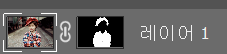
출력 옵션을 선택하지 않으면 원본에 선택 영역에 그대로 표시됩니다.
출력 옵션을 레이어로 선택하면, 다양한 방식으로 레이어가 생성됩니다.
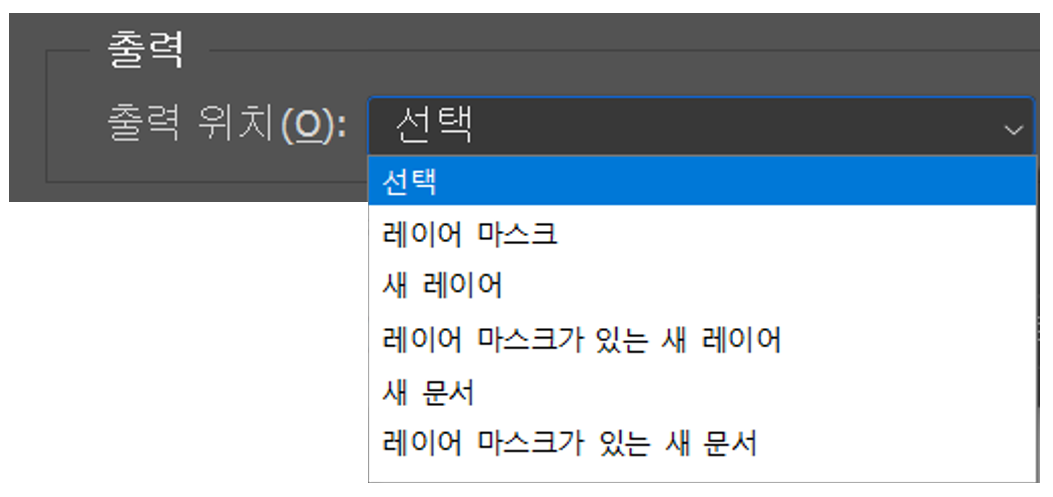
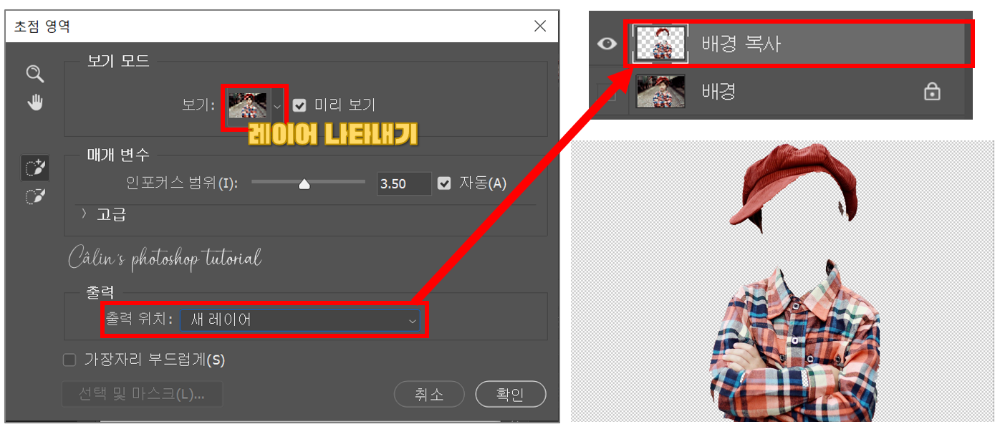
레이어 나타내기로 보기 옵션을 선택한 뒤, 새 레이어로 출력 위치를 설정하고 확인 버튼을 누르면, 원본 레이어 위에 새 레이어가 생성된 것을 볼 수 있습니다. 아웃포커스 영역에 삭제된 레이어가 원본 위에 생성됩니다.
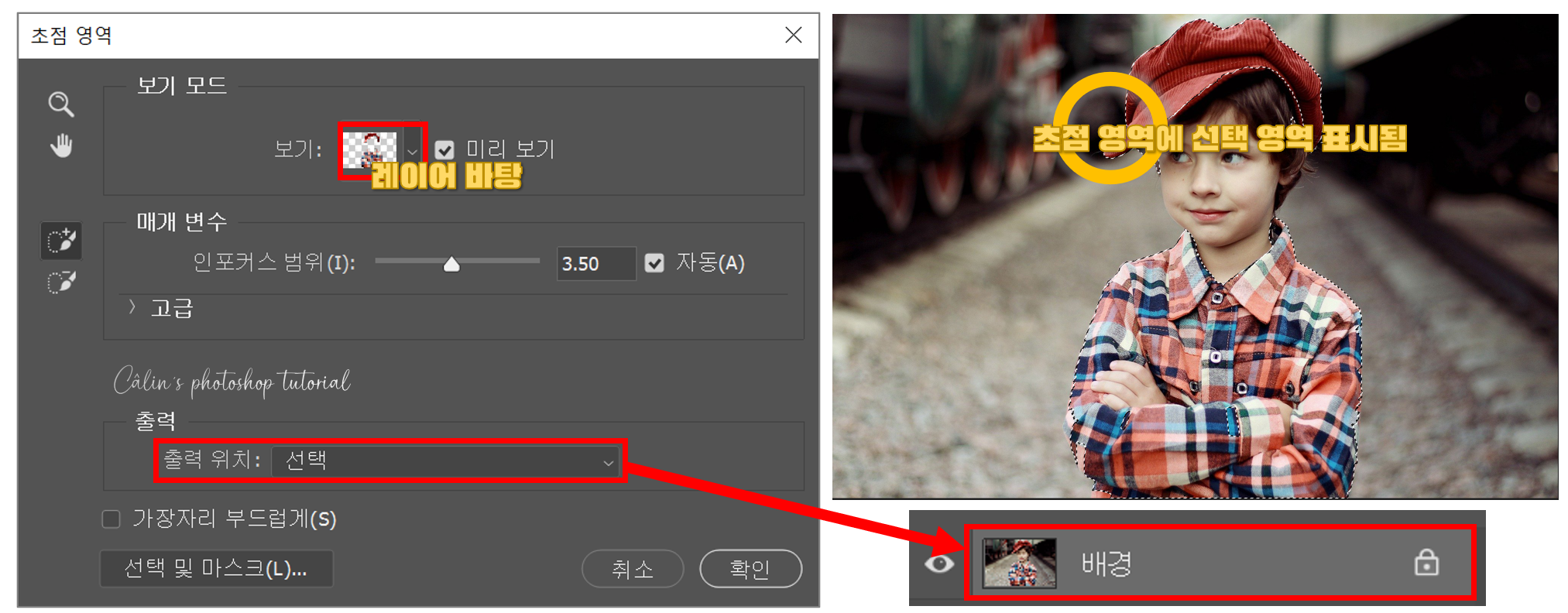
출력 위치를 설정하지 않고 확인 버튼을 누르면 원본 위에 선택 영역이 표시됩니다.
정리해보겠습니다.
③ 초점 영역 대화상자에서 '보기 모드' 옵션을 선택해 포토샵 화면에 나타난 이미지의 '선택 영역'을 확인합니다.
④ 선택 영역 안에 들어와야 하지만, 초점이 맞지 않아 제외된 영역을 추가해주는 작업을 진행합니다.
초점 영역 대화 상자에 매개 변수 항목의 '인포커스 범위'를 조정해줍니다. 숫자가 커질수록 선택 영역이 확장됩니다.
예제 사진의 경우, '얼굴' 영역이 제외되어 있어서 '인포커스 범위'를 5.71까지 넓혔습니다.
아래와 같이, 얼굴 영역이 선택 영역에 포함되었습니다.
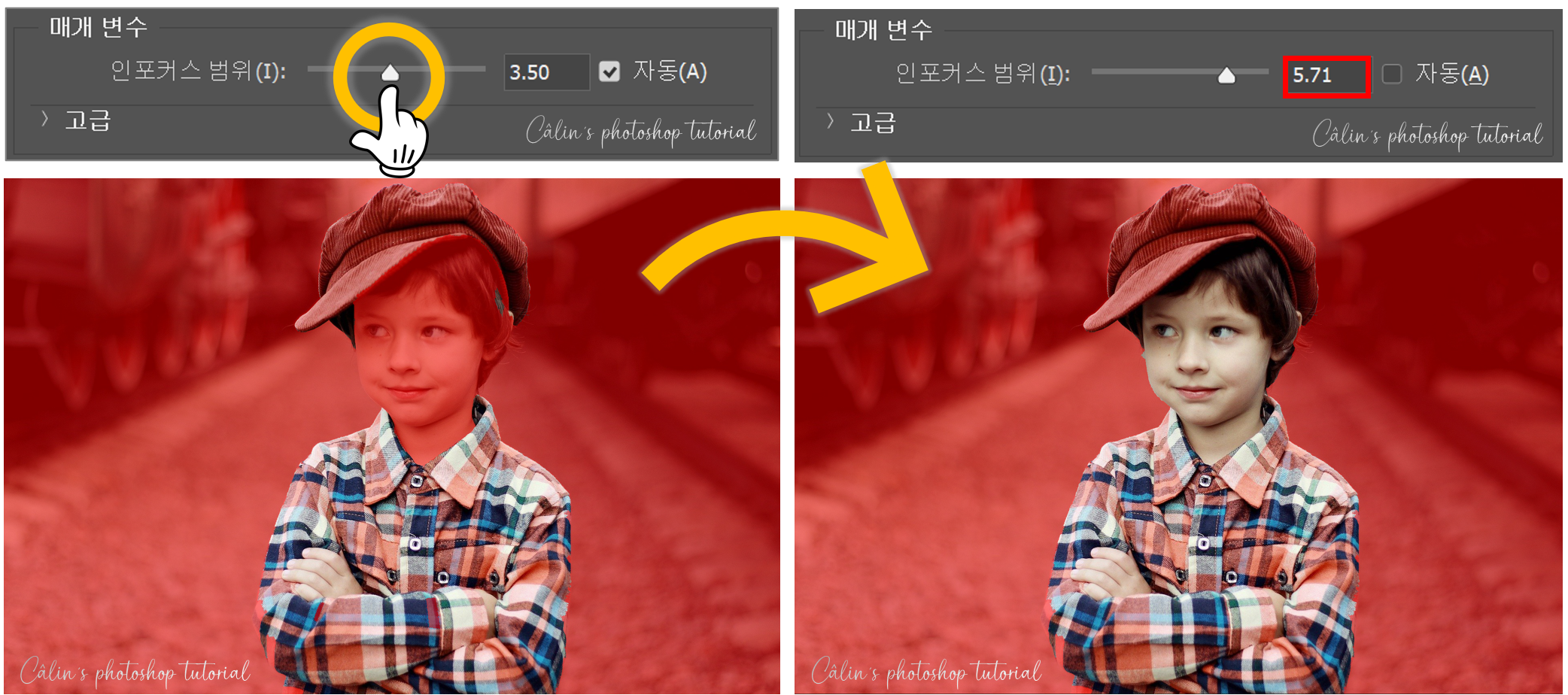
⑤ 출력 위치를 설정하지 않고 '확인' 버튼을 누르면 '선택 영역 설정'이 완료됩니다.
배경을 지워볼게요. 흔히 '누끼따기'라고도 하는데요.
다시 다섯 번째 단계로 가서,
⑤ 출력 위치를 '새 레이어'로 설정한 뒤 '확인' 버튼을 눌렀습니다.
깔끔하게 배경이 제거되었습니다.


분명히 작업 완료하고 저장을 했는데,
뒷부분 텍스트 및 이미지가 몽땅 날아가서 재작업해서 올립니다.
귀신이 곡할 노릇인데...
이미지 캡션에 " | " 이걸 적은 게 화근이 아니었을까 하는 생각이 듭니다.
(아니면 혹시, 애드... 너니?)

티스토리 블로그하시는 분들, 참고하세요.
(이 글은 제대로 올라가려나.. ㅜㅜ 둑흔둑흔..)

'컴퓨터 사용 설명서 > 포토샵 독학기' 카테고리의 다른 글
| [포토샵 기초] 선택된 개체 옮기기(이동 도구 Move Tool) (0) | 2023.03.20 |
|---|---|
| [포토샵 기초] 선택 영역 수정하기(Modify) (0) | 2023.03.19 |
| [포토샵 기초] 선택 영역 설정하기⑦(색상 범위 Color Range) (0) | 2023.03.17 |
| [포토샵 기초] 선택 영역 설정하기⑥(패스 도구 Path Tool) (0) | 2023.03.16 |
| [포토샵 기초] 선택 영역 설정하기⑤(빠른 마스크 모드 Quick Mask Mode) (0) | 2023.03.15 |





댓글